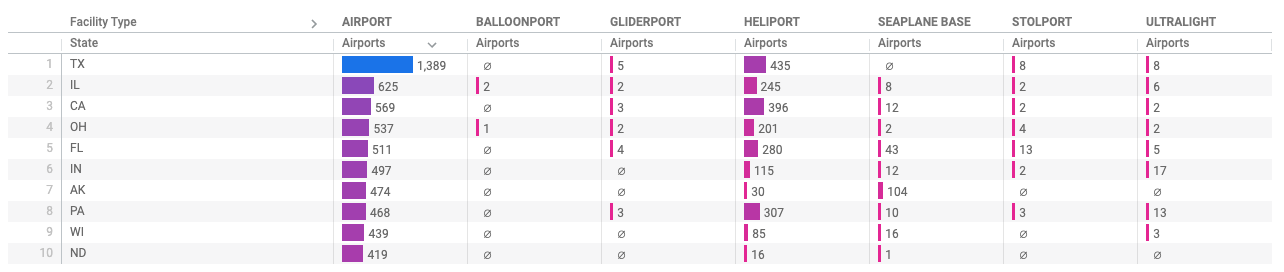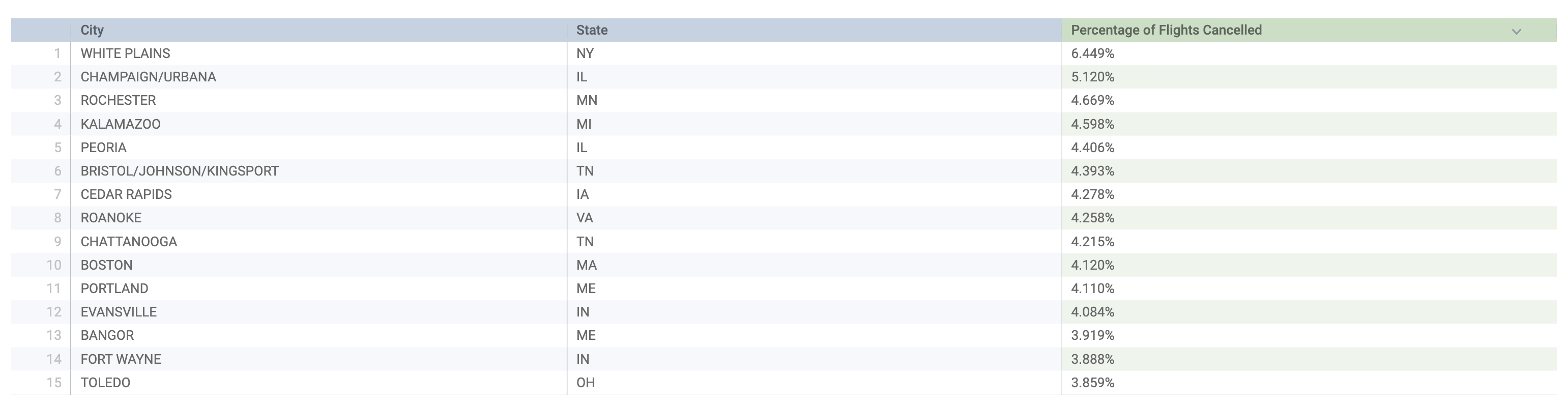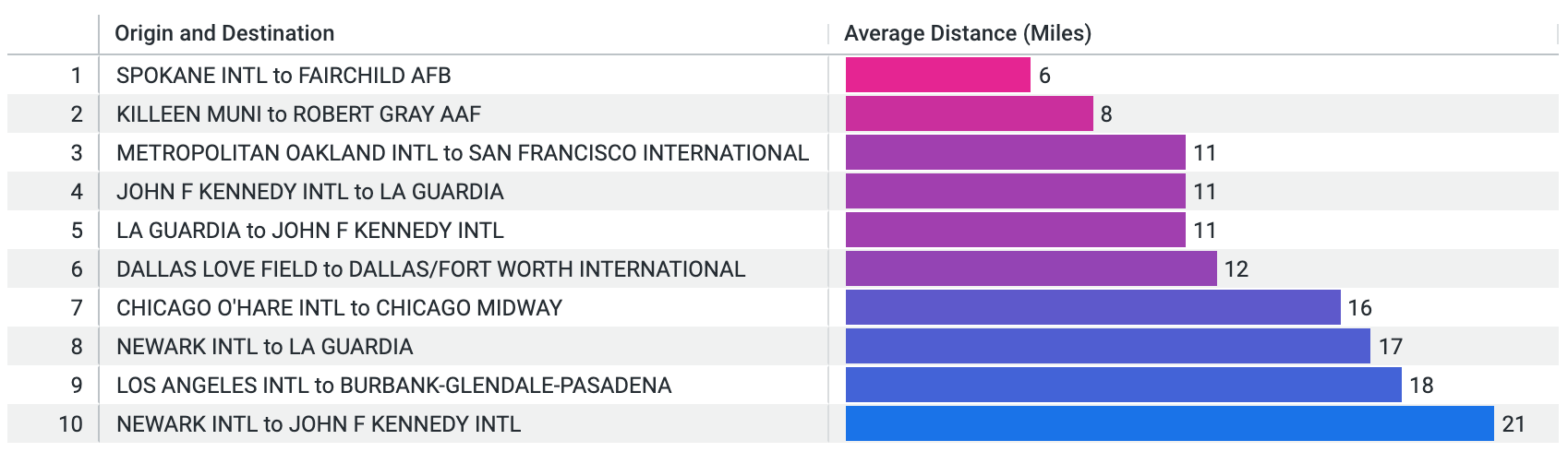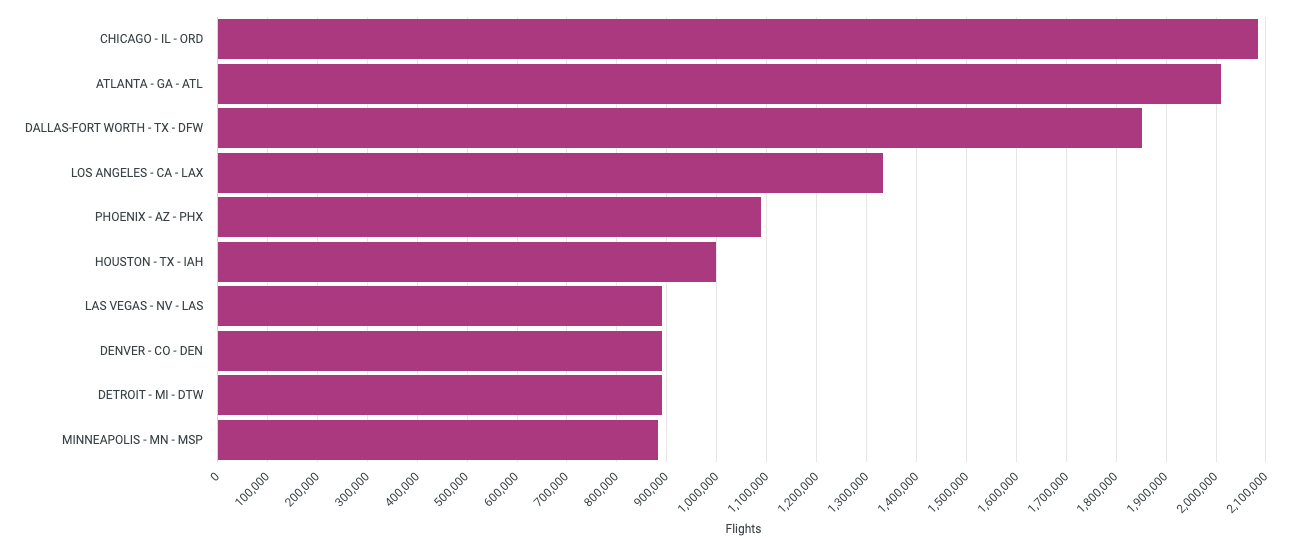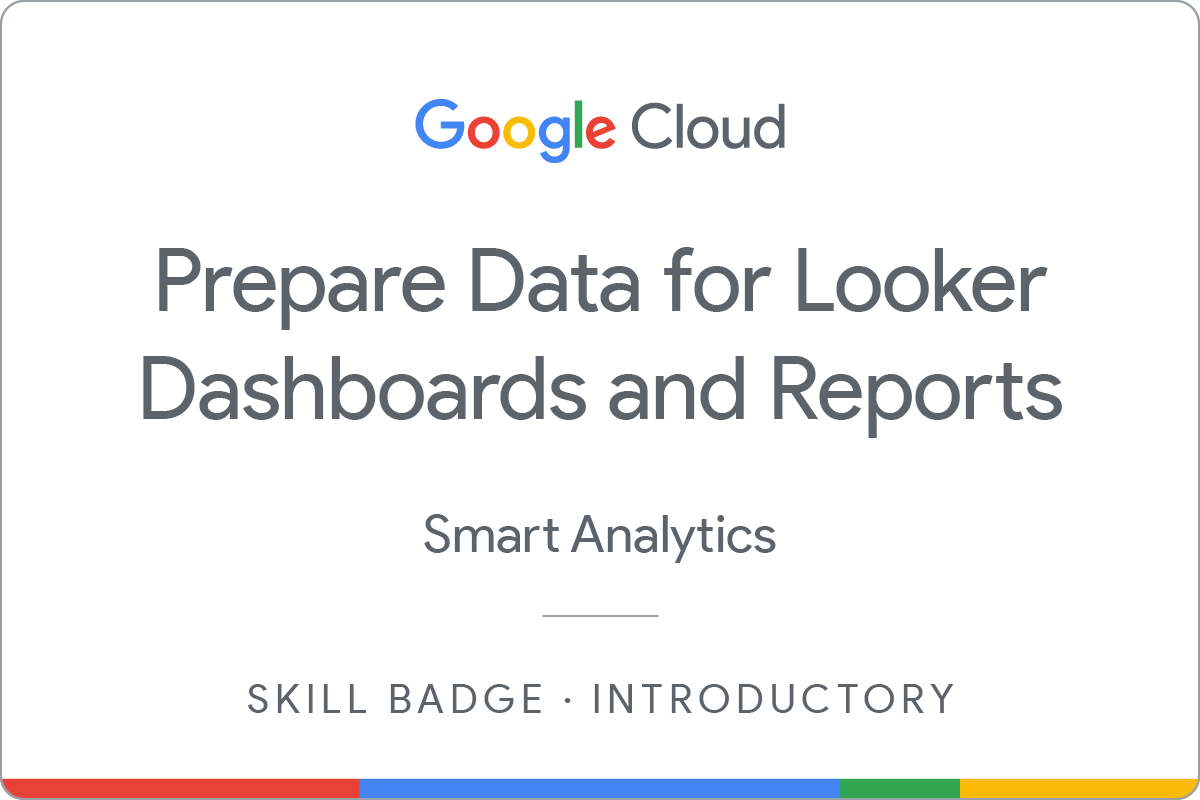GSP346

Übersicht
In einem Challenge-Lab geht es um ein bestimmtes Szenario mit mehreren Aufgaben. Anders als bei einem normalen Lab erhalten Sie jedoch keine Schritt-für-Schritt-Anleitung, sondern nutzen die in den Labs des jeweiligen Kurses erlernten Fähigkeiten, um die Aufgaben selbst zu lösen. Ihre Lösungen werden automatisch bewertet. Die erzielten Punkte finden Sie rechts oben auf dieser Seite.
In Challenge-Labs werden keine neuen Grundlagen zu Google Cloud vermittelt. Sie sollen dabei Ihr Wissen erweitern und es wird erwartet, dass Sie beispielsweise Standardwerte ändern und Fehlermeldungen lesen und recherchieren, um Ihre eigenen Fehler zu beheben.
Die volle Punktzahl erreichen Sie nur, wenn Sie alle Aufgaben innerhalb der vorgegebenen Zeit lösen.
Dieses Lab empfehlen wir Lernenden, die sich für den Kurs Daten für Looker-Dashboards und ‑Berichte vorbereiten angemeldet haben. Sind Sie bereit?
Einrichtung
Vor dem Klick auf „Lab starten“
Lesen Sie diese Anleitung. Labs sind zeitlich begrenzt und können nicht pausiert werden. Der Timer beginnt zu laufen, wenn Sie auf Lab starten klicken, und zeigt Ihnen, wie lange Google Cloud-Ressourcen für das Lab verfügbar sind.
In diesem praxisorientierten Lab können Sie die Lab-Aktivitäten in einer echten Cloud-Umgebung selbst durchführen – nicht in einer Simulations- oder Demo-Umgebung. Dazu erhalten Sie neue, temporäre Anmeldedaten, mit denen Sie für die Dauer des Labs auf Google Cloud zugreifen können.
Für dieses Lab benötigen Sie Folgendes:
- Einen Standardbrowser (empfohlen wird Chrome)
Hinweis: Nutzen Sie den privaten oder Inkognitomodus, um dieses Lab durchzuführen. So wird verhindert, dass es zu Konflikten zwischen Ihrem privaten Konto und dem Teilnehmerkonto kommt und zusätzliche Gebühren für Ihr privates Konto erhoben werden.
- Zeit für die Durchführung des Labs – denken Sie daran, dass Sie ein begonnenes Lab nicht unterbrechen können.
Hinweis: Wenn Sie über ein privates Google Cloud-Konto oder ‑Projekt verfügen, verwenden Sie es nicht für dieses Lab. So werden zusätzliche Kosten für Ihr Konto vermieden.
Lab starten und bei Looker anmelden
-
Wenn Sie bereit sind, klicken Sie auf Lab starten.
Der Bereich mit den Lab-Details wird angezeigt und enthält die temporären Anmeldedaten für dieses Lab.
Wenn Sie für das Lab bezahlen müssen, wird ein Pop-up-Fenster geöffnet, in dem Sie Ihre Zahlungsmethode auswählen können.
In den Lab-Details finden Sie Ihre Anmeldedaten, die Sie für die Anmeldung bei der Looker-Instanz benötigen.
Hinweis: Wenn Sie andere Anmeldedaten verwenden, treten Fehler auf oder es fallen Gebühren an.
-
Klicken Sie auf Looker öffnen.
-
Geben Sie den Benutzernamen und das Passwort in die Felder E-Mail und Passwort ein.
Nutzername:
{{{looker.developer_username | Username}}}
Passwort:
{{{looker.developer_password | Passwort}}}
Wichtig: Sie müssen die Anmeldedaten aus dem Bereich mit den Lab-Details auf dieser Seite verwenden. Bitte geben Sie nicht Ihre Anmeldedaten für Google Cloud Skills Boost ein. Wenn Sie ein privates Looker-Konto haben, sollten Sie es nicht für dieses Lab verwenden.
-
Klicken Sie auf Anmelden.
Nach erfolgreicher Anmeldung wird die Looker-Instanz für dieses Lab angezeigt.
Das Szenario
Sie machen ein Praktikum in Datenanalyse bei einem Privatunternehmen für Flugzeug- und Helikopterverleih. Ihre erste Aufgabe ist es, mehrere Dashboards für eine Unternehmensbesprechung zu erstellen. Genauer gesagt sollen Sie anhand der bereitgestellten FAA-Datasets die besten Standorte für neue Verleihzentren ermitteln.
Ihre Dashboards sollen die folgenden Fragen beantworten:
- In welchen US-amerikanischen Bundesstaaten und Städten gibt es die meisten Flughäfen mit Hubschrauberlandeplätzen?
- Wie sieht in den Bundesstaaten mit den meisten Flughäfen die Aufschlüsselung nach Art der Anlage aus?
- An welchen Flughäfen und in welchen Bundesstaaten mit mindestens 10.000 Flügen werden prozentual die meisten Flüge storniert?
- Wo befinden sich die am stärksten frequentierten, gemeinsam genutzten Großflughäfen mit Kontrollturm und wie lauten ihre Codes?
- Welche Herkunfts- und Zielflughäfen liegen in der geringsten durchschnittlichen Distanz voneinander?
Aufgabe 1: Looks erstellen
Look 1: Die meisten Hubschrauberlandeplätze nach US-Bundesstaat
In diesem Abschnitt erstellen Sie aus dem Dataset Airports eine Visualisierung, die folgende Frage beantwortet: In welchen US-amerikanischen Bundesstaaten und Städten gibt es die meisten Flughäfen mit Hubschrauberlandeplätzen?
- Die Visualisierung muss die folgenden Anforderungen erfüllen:
- Sie soll eine Tabelle mit drei Spalten sein: City, State und Airports Count.
- Sie soll nur Ergebnisse (Zeilen) für die Bundesstaaten mit der höchsten Anzahl an Flughäfen enthalten.
- Die Spalte Airports Count soll in absteigender Reihenfolge (meiste nach wenigste Flughäfen) sortiert sein.
- Die Daten des Typs Facility Type sollen nicht in der Visualisierung erscheinen.
Hinweis: Sie benötigen einen Filter für Daten des Typs „Facility Type“.
- Speichern Sie diese Visualisierung als Look. Nennen Sie den Look: . Der Look sollte in etwa so aussehen:

Look 2: Aufschlüsselung nach Art der Anlage
In diesem Abschnitt erstellen Sie aus dem Dataset Airports eine Visualisierung, die folgende Frage beantwortet: Wie sieht in den Bundesstaaten mit den meisten Flughäfen die Aufschlüsselung nach Art der Anlage aus?
- Die Visualisierung muss die folgenden Anforderungen erfüllen:
- Sie soll eine Tabelle mit den Einträgen Airports Count, State und den jeweils zugehörigen Facility Types sein.
- Sie soll nur Ergebnisse (Zeilen) für die Bundesstaaten mit der höchsten Anzahl an Flughäfen enthalten.
- Die Spalte Airports für jede Art der Anlage soll in absteigender Reihenfolge (meiste nach wenigste Flughäfen) sortiert sein.
Hinweis: Sie benötigen eine Pivot-Tabelle.
- Speichern Sie diese Visualisierung als Look. Nennen Sie den Look: . Der Look sollte in etwa so aussehen:
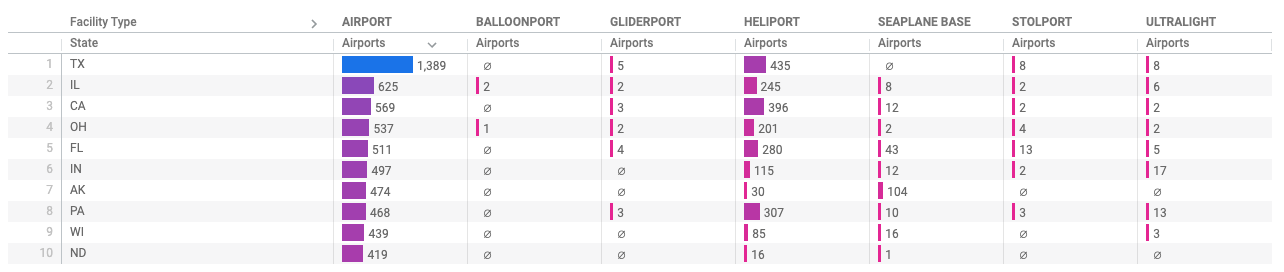
Look 3: Prozentuale Stornierungen
In diesem Abschnitt erstellen Sie aus dem Dataset Flights eine Visualisierung, die folgende Frage beantwortet: An welchen Flughäfen und in welchen Bundesstaaten mit mindestens 10.000 Flügen werden prozentual die meisten Flüge storniert?
- Die Visualisierung muss die folgenden Anforderungen erfüllen:
- Sie soll eine Tabelle mit drei Spalten sein: Aircraft Origin City, Aircraft Origin State und Percentage of Flights Cancelled.
- Die Spalte Percentage of Flights Cancelled muss mit einer Tabellenkalkulation erstellt werden.
- Es muss ein Filter „Flights Count“ erstellt und auf > 10.000 Flüge gesetzt werden.
- Die Daten der Typen Cancelled Count und Flights Count sollen nicht in der Visualisierung erscheinen.
- Die Spalte Percentage of Flights Cancelled soll in absteigender Reihenfolge (größter nach kleinster Prozentsatz) sortiert sein.
- Für die Tabellenkalkulation können Sie die nachfolgende Formel verwenden. Nennen Sie die Kalkulation
Percentage of Flights Cancelled und verwenden Sie für die Formatierung Prozent (3), damit Ihre Arbeit ordnungsgemäß bewertet werden kann.
${flights.cancelled_count}/${flights.count}
- Speichern Sie diese Visualisierung als Look. Nennen Sie den Look:
States and Cities with Highest Percentage of Cancellations: Flights over 10,000. Der Look sollte in etwa so aussehen:
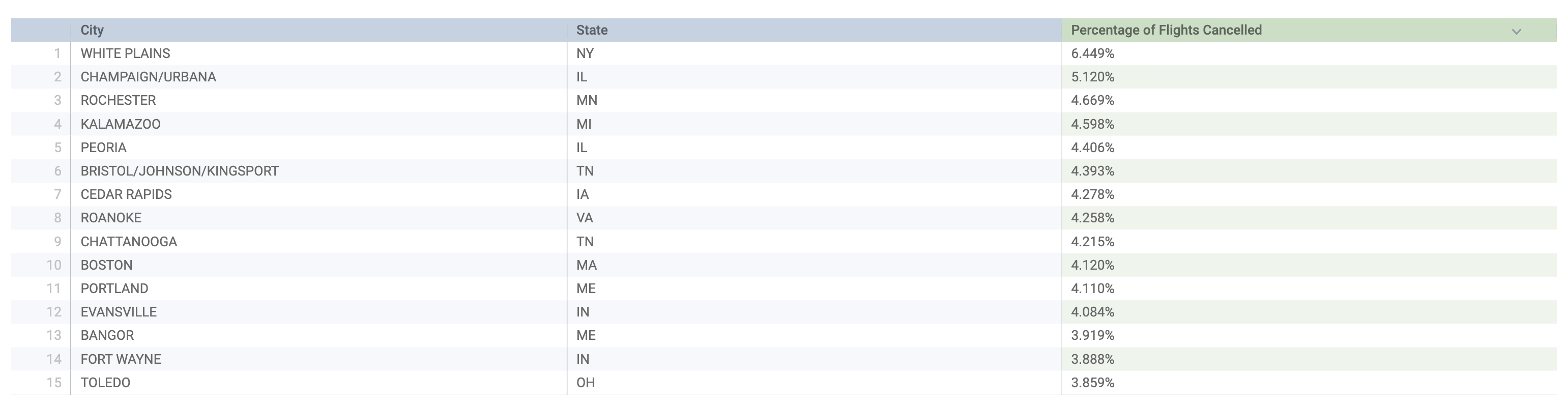
Look 4: Geringste durchschnittliche Distanz
In diesem Abschnitt erstellen Sie aus dem Dataset Flights eine Visualisierung, die folgende Frage beantwortet: Welche Herkunfts- und Zielflughäfen liegen in der geringsten durchschnittlichen Distanz voneinander?
- Die Visualisierung muss die folgenden Anforderungen erfüllen:
- Sie soll eine Tabelle mit zwei Spalten sein: Origin and Destination und Average Distance (Miles).
- Wählen Sie als Benutzerdefinierte Messung das Feld Distanz (⌀) aus, mit dem die durchschnittlichen Flugdistanzen berechnet werden.
- Nennen Sie die benutzerdefinierte Messung
Average Distance (Miles).
- Es muss ein Filter Average Distance (Miles) erstellt und auf größer als 0 gesetzt werden.
- Die Spalte Average Distance (Miles) soll in aufsteigender Reihenfolge (geringste nach größte Distanz) sortiert sein.
- Sie soll nur Ergebnisse (Zeilen) enthalten.
- Speichern Sie diese Visualisierung als Look. Nennen Sie den Look: . Der Look sollte in etwa so aussehen:
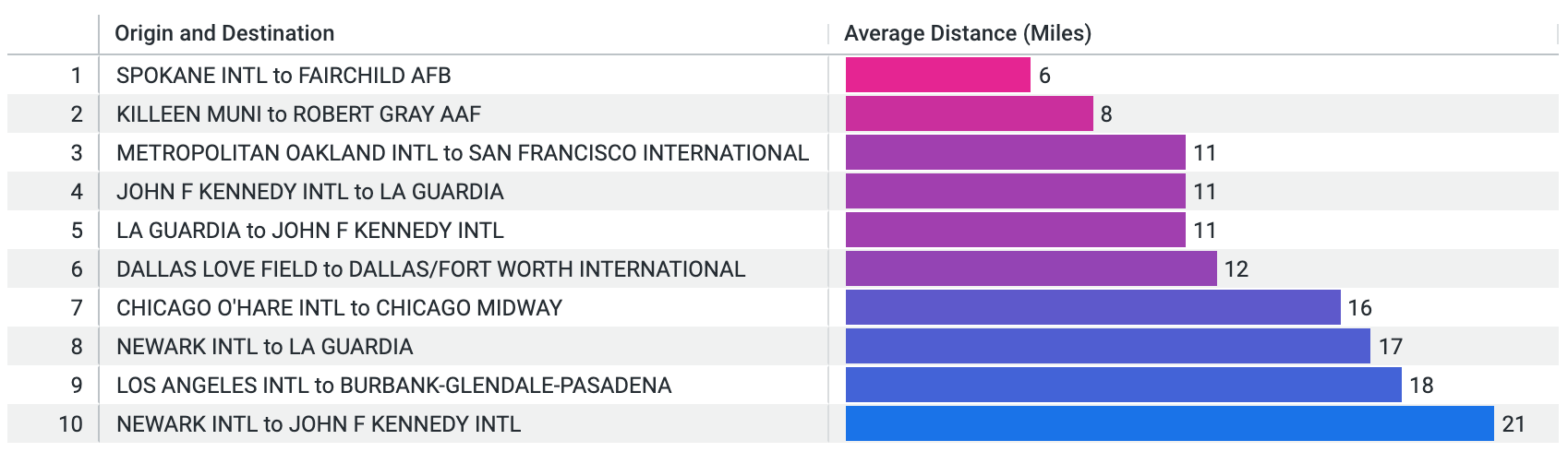
Klicken Sie auf Fortschritt prüfen.
Looks erstellen
Aufgabe 2: Ergebnisse zusammenführen
In diesem Abschnitt erstellen Sie aus den Datasets Flights und Airports eine Visualisierung, die folgende Frage beantwortet: Wo befinden sich die am stärksten frequentierten, gemeinsam genutzten Großflughäfen mit Kontrollturm und wie lauten ihre Codes?
Für diese Aufgabe müssen die beiden Datasets zusammengeführt werden.
- Die Visualisierung muss die folgenden Anforderungen erfüllen:
- Sie soll ein Balkendiagramm mit den Einträgen „City“, „State“ und „Code“ und der jeweils zugehörigen Anzahl an Flügen sein.
- Ihre Primärabfrage muss für das Dataset Flights erfolgen und die Datentypen „Aircraft Origin City“, „Aircraft Origin State“, „Aircraft Origin Code“ und „Flights Count“ umfassen.
- Die nachfolgende Airports-Quellabfrage für die Zusammenführung muss für das Dataset Airports erfolgen und die Datentypen „State“, „City“ und „Code“ umfassen. Zusätzlich zur Airports-Quellabfrage müssen drei Filter für Control Tower, Is Major und Joint Use verwendet werden. Die Filter sollten alle auf „wahr“ (ja) gesetzt werden.
- Die Visualisierung soll nur Ergebnisse (Zeilen) für die 10 Bundesstaaten mit der höchsten Anzahl an den Kriterien entsprechenden Flughäfen enthalten.
Hinweis:
Überprüfen Sie beim Zusammenführen der Ergebnisse die Dimensionen, die Looker in den Abfragen abgeglichen hat. Es soll Aircraft Origin City mit Airports City, Aircraft Origin State mit Airports State und Aircraft Origin Code mit Airports Code zusammengeführt werden.
-
Speichern Sie diese Visualisierung in einem Dashboard. Nennen Sie die Visualisierung: Busiest, Major Joint-Use Airports with Control Towers.
-
Platzieren Sie die Visualisierung in einem neuen Dashboard namens . Die Visualisierung sollte in etwa so aussehen:
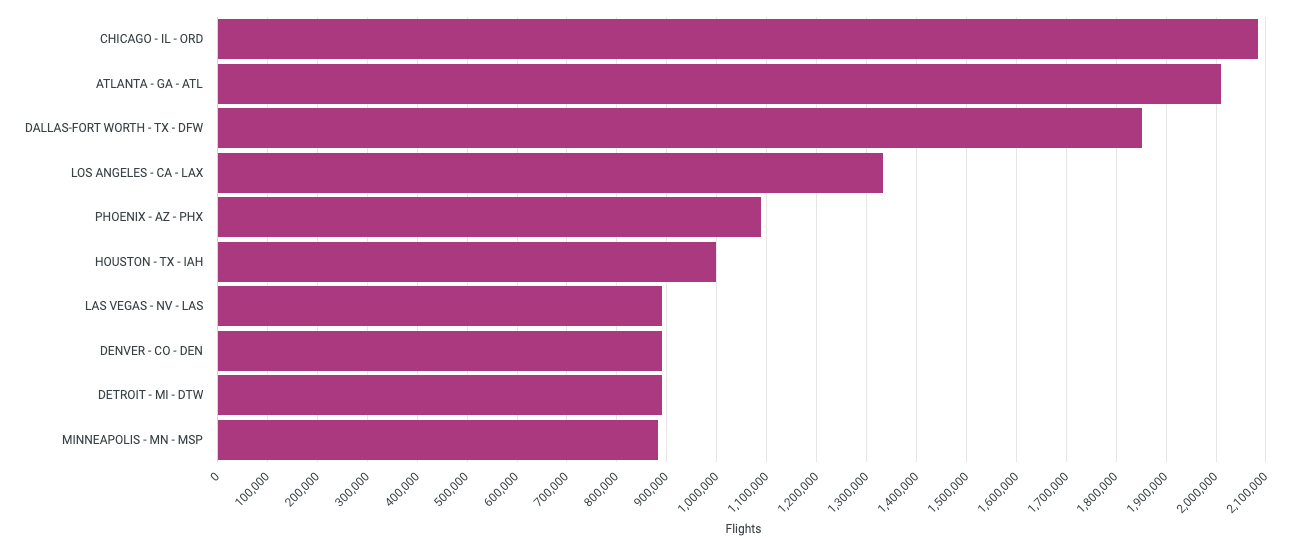
Klicken Sie auf Fortschritt prüfen.
Ergebnisse zusammenführen
Aufgabe 3: Looks in einem Dashboard speichern
In diesem Abschnitt fügen Sie die erstellen Looks einem Dashboard hinzu.
-
Fügen Sie jeden der erstellten Looks zum Dashboard hinzu.
-
Überprüfen Sie, ob das Dashboard die vier von Ihnen erstellten Looks und die Visualisierung mit den zusammengeführten Ergebnissen enthält.
Hinweis:
Optional können Sie das Layout und die Reihenfolge der Visualisierungskacheln bearbeiten.
Klicken Sie auf Fortschritt prüfen.
Looks in einem Dashboard speichern
Das wars! Sie haben das Lab erfolgreich abgeschlossen.
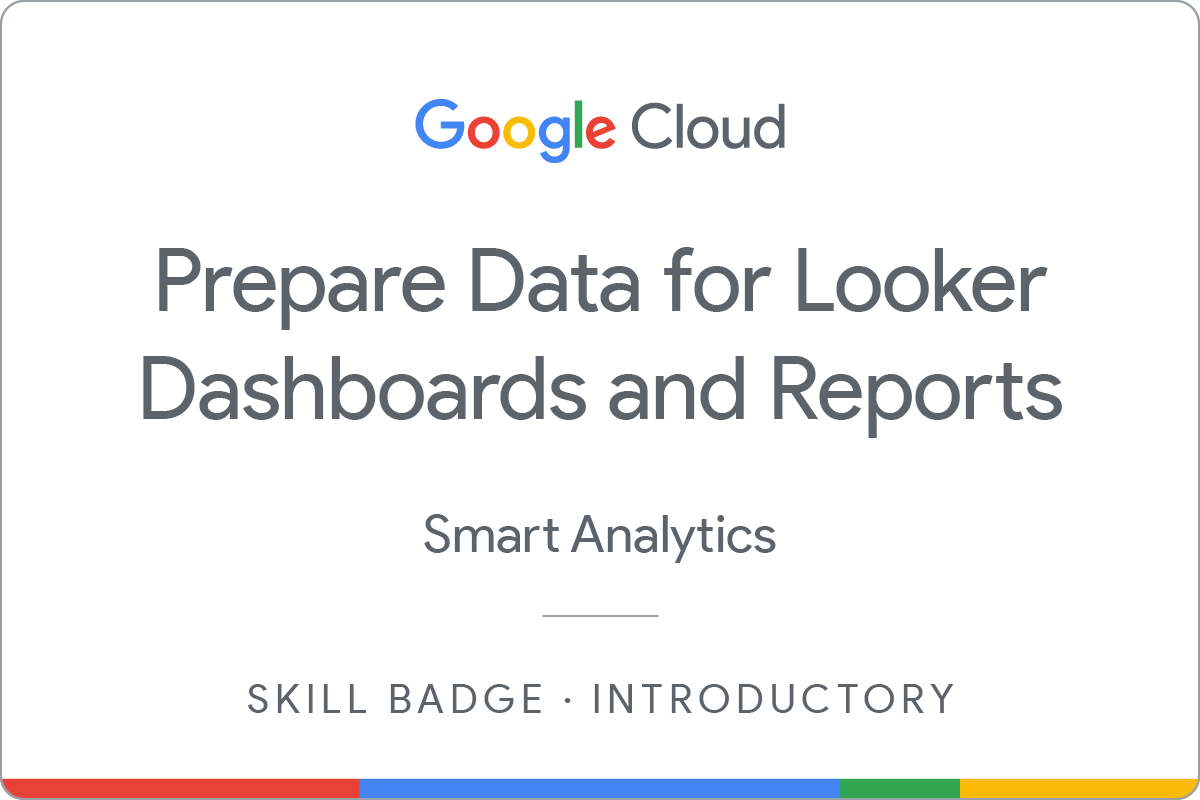
Nächstes Skill-Logo erwerben
Dieses Lab zum selbstbestimmten Lernen ist Teil des Kurses Daten für Looker-Dashboards und ‑Berichte vorbereiten. Wenn Sie diesen Kurs abschließen, erhalten Sie das oben gezeigte Skill-Logo, das Sie in Ihren Lebenslauf oder Ihre Social-Media-Profile einfügen können. Teilen Sie Ihre Leistung mit #GoogleCloudBadge.
Dieses Skill-Logo ist Teil des Google Cloud-Lernpfads für Datenanalysten.
Google Cloud-Schulungen und -Zertifizierungen
In unseren Schulungen erfahren Sie alles zum optimalen Einsatz unserer Google Cloud-Technologien und können sich entsprechend zertifizieren lassen. Unsere Kurse vermitteln technische Fähigkeiten und Best Practices, damit Sie möglichst schnell mit Google Cloud loslegen und Ihr Wissen fortlaufend erweitern können. Wir bieten On-Demand-, Präsenz- und virtuelle Schulungen für Anfänger wie Fortgeschrittene an, die Sie individuell in Ihrem eigenen Zeitplan absolvieren können. Mit unseren Zertifizierungen weisen Sie nach, dass Sie Experte im Bereich Google Cloud-Technologien sind.
Anleitung zuletzt am 24. April 2024 aktualisiert
Lab zuletzt am 23. Februar 2024 getestet
© 2025 Google LLC. Alle Rechte vorbehalten. Google und das Google-Logo sind Marken von Google LLC. Alle anderen Unternehmens- und Produktnamen können Marken der jeweils mit ihnen verbundenen Unternehmen sein.